- Windows 11 permite a los usuarios comprobar y establecer un límite de uso de datos para evitar costes adicionales relacionados con el uso de Internet.
- La mayoría de los planes de Internet no tienen un límite mensual de ancho de banda, pero si eres uno de los pocos usuarios "afortunados", aquí te explicamos cómo comprobar y establecer un límite para el uso de datos en Windows 11.
- Hay algunas advertencias que debes tener en cuenta, que se mencionan al final.
Cada versión de Windows viene con algunas mejoras y/o funcionalidades ocultas de las que la mayoría de los usuarios no son conscientes. La gestión de los datos utilizados no es realmente nueva, ya que también existía en la versión anterior de Windows, pero eso no significa que no sea importante para algunas personas que tienen un límite de ancho de banda.
La mayoría de las conexiones residenciales a Internet vienen con planes ilimitados, pero cuando se trata de dispositivos móviles no suele ser así. Si trabajas desde casa o desde lugares remotos, es posible que utilices un hotspot móvil para conectarte al lugar de trabajo, por lo que asegurarte de no sobrepasar los límites de tu plan es crucial si no quieres incurrir en costes adicionales.
A continuación te explicamos cómo comprobar y limitar el uso de datos de Internet en Windows:
CONTENIDO
Cómo comprobar el uso actual de datos en Windows
Antes de nada, aquí tienes cómo comprobar los últimos 30 días de uso de datos en Windows:
1. Pulsa el botón Gana para abrir el Menú Inicio.
2. Tipo Ajustes y pulsa Intro.
3. Navega hasta Red e Internet. El uso de datos se muestra en la parte superior de la página.
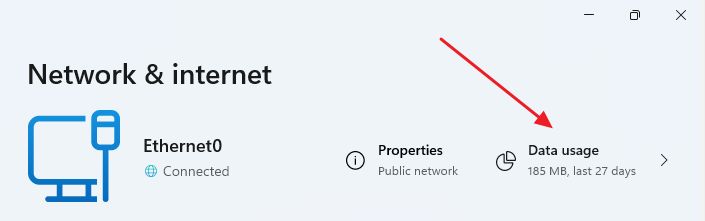
4. Pulsa Uso de datos para obtener estadísticas detalladas por aplicación y por conexión de red. Por defecto, se selecciona la conexión actual en uso. Pulsa sobre el nombre de la conexión, que suele empezar por Wi-Fi o Ethernet para cambiar los adaptadores.
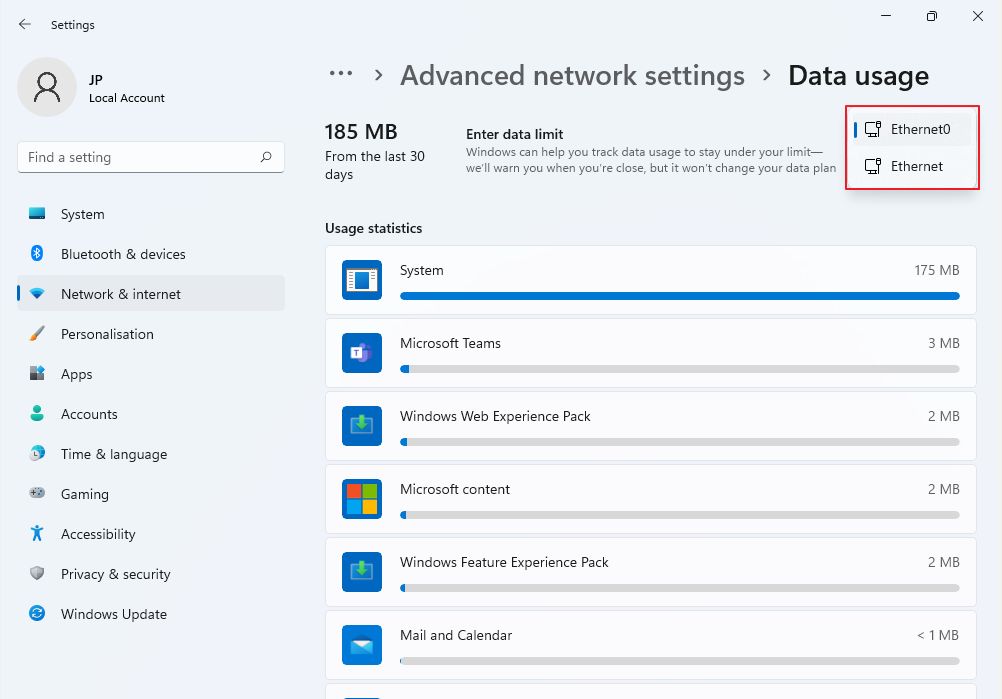
Cómo establecer un límite de datos de uso en Windows
Los detalles de uso son inútiles si no puedes establecer un límite que detenga automáticamente cualquier conexión una vez alcanzado ese límite. Utiliza los pasos anteriores para llegar al mismo Uso de datos Página de configuración.
1. Pulsa el botón Introducir límite en la parte superior de la página.
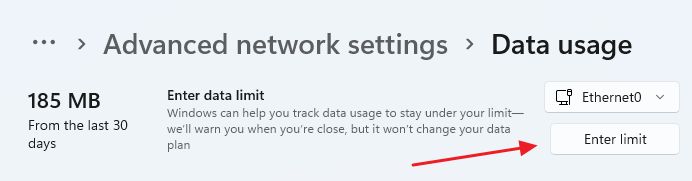
2. En la siguiente ventana emergente puedes establecer un límite mensual, un límite único, la fecha del mes en que el uso se restablece automáticamente y un límite en megabytes o gigabytes.
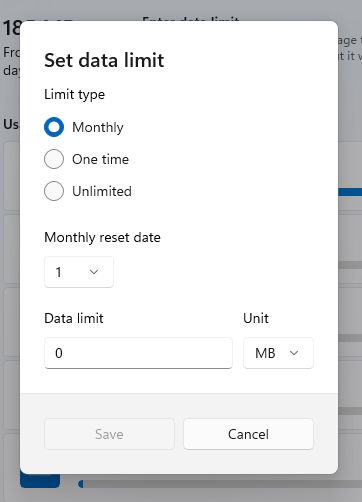
Una vez fijado el límite no olvides pulsar Guarda.
3. Una vez fijado un límite, el Uso de datos te mostrará las estadísticas de uso actuales, cuánto se ha utilizado en porcentaje, cuánto queda y la fecha en que se restablecerán las estadísticas.
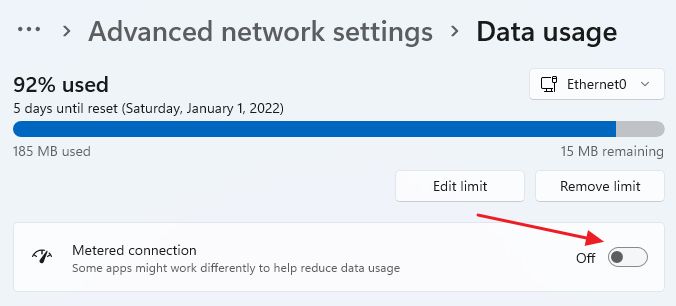
4. Observa Conexión con contador alternar. Al pulsarlo avisará a las aplicaciones de que están utilizando una conexión con un límite de ancho de banda. Hacerlo podría alterar su comportamiento normal y el uso de datos mientras aún estás por debajo del límite, ahorrando así datos. Por supuesto, las aplicaciones deben ser conscientes de ello, por lo que el software más antiguo ignorará sin duda este ajuste.
5. Si necesitas restablecer las estadísticas de uso puedes hacerlo manualmente en la parte inferior de la página. Curiosamente, este botón restablecerá el uso de todos los adaptadores, no sólo del actual.
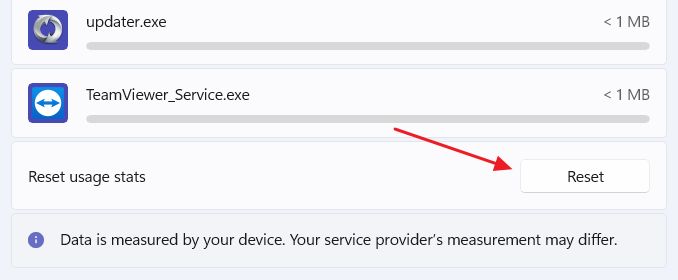
Muchas advertencias a tener en cuenta
Acabas de fijar un límite y estás a salvo, ¿verdad? Bueno, no del todo, porque hay algunas cosas que debes tener en cuenta.
La más importante es que Windows te permite establecer límites diferentes para cada conexión, lo cual es bonito, pero también estúpido al mismo tiempo. ¿Por qué? Porque no puedes establecer un límite global. Eso es una locura y significa que tienes que hacer cuentas, o asegurarte de que utilizas sólo una conexión durante un mes.
Para un ordenador de sobremesa eso no suele ser un problema, pero si utilizas un portátil con conexión por cable cuando estás en el escritorio e inalámbrica por toda la casa los límites individuales no ayudarán de ninguna manera.
Necesitarías un límite global para asegurarte de que no superas tu cuota mensual. Además, si utilizas más de un dispositivo en tu casa, tampoco tendrás suerte.
Entonces, ¿hay una utilidad real para los límites de datos en Windows? Desgraciadamente, hay pocos casos en los que esto sea útil. Uno que se me ocurre es utilizar un dispositivo móvil como punto de acceso para un único dispositivo.
Si más de un dispositivo se conecta a través del hotspot móvil, entonces tendrías que establecer un límite en tu smartphone (quizá te enseñe cómo hacerlo en otro artículo). Lo mismo ocurre con Puntos de acceso de Windows también.
El mejor método para garantizar que no se superan los límites de ancho de banda es limitar el uso en el dispositivo que se conecta directamente a tu ISP. Esto significa establecer un límite en tu router inalámbrico, una funcionalidad que podría no estar presente. Mi sistema de router de malla ASUS no tiene esta funcionalidad, pero merece la pena comprobarlo y no asumir que no se puede hacer.
Otra advertencia es el hecho de que las metodologías de medición incluidas en Windows pueden diferir, y diferirán, de las que utiliza tu IPS o proveedor de telefonía móvil para medir el uso con el fin de facturarte. Esto significa que debes fijar un límite inferiorsólo para asegurarme de que Windows no es demasiado conservador. Yo elegiría algo como 90 - 95% del límite real del plan.
¿Conoces algún otro medio de controlar el uso de datos de Internet? ¿Quizá una aplicación de terceros? Házmelo saber en un comentario para que pueda actualizar este artículo.







